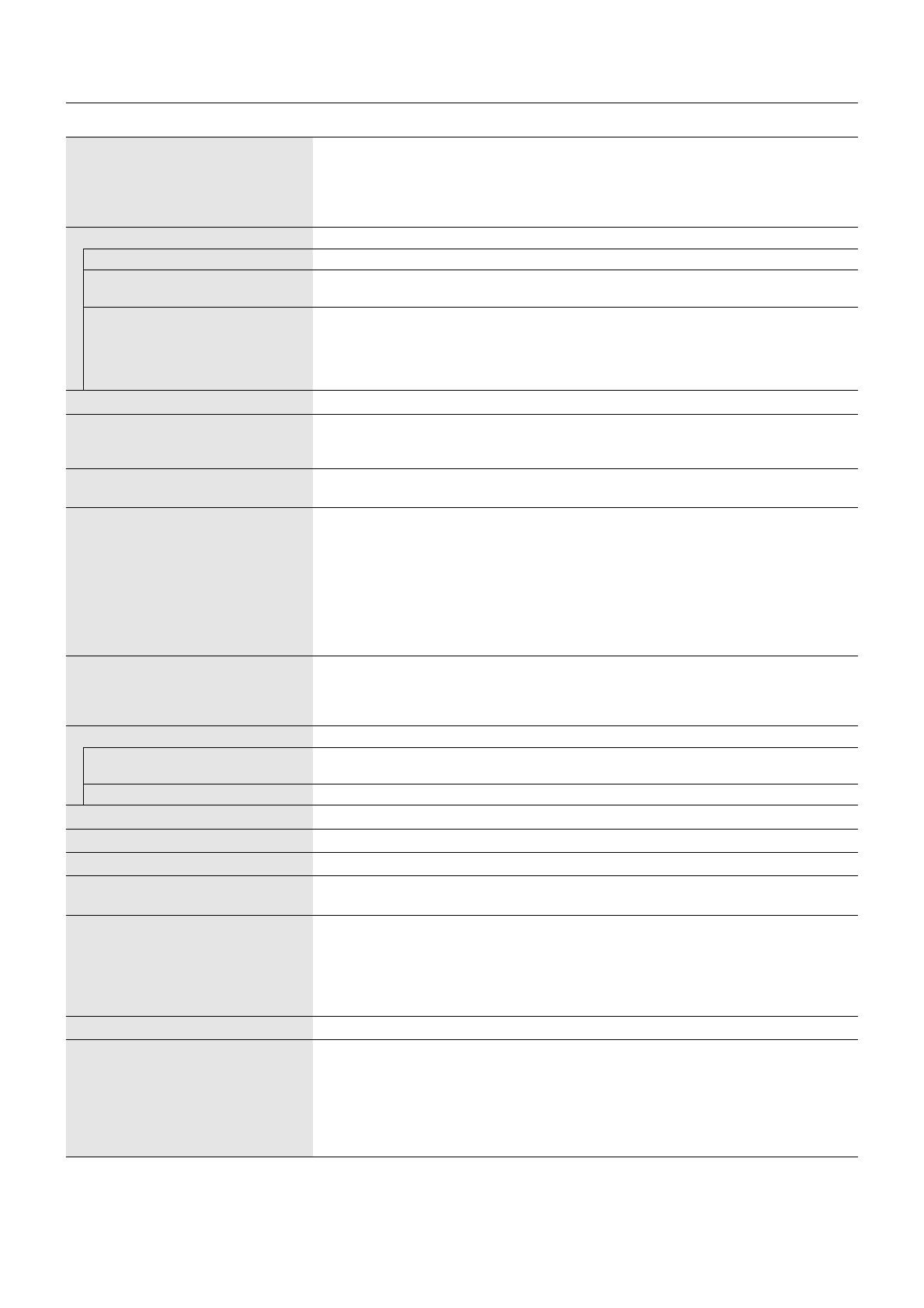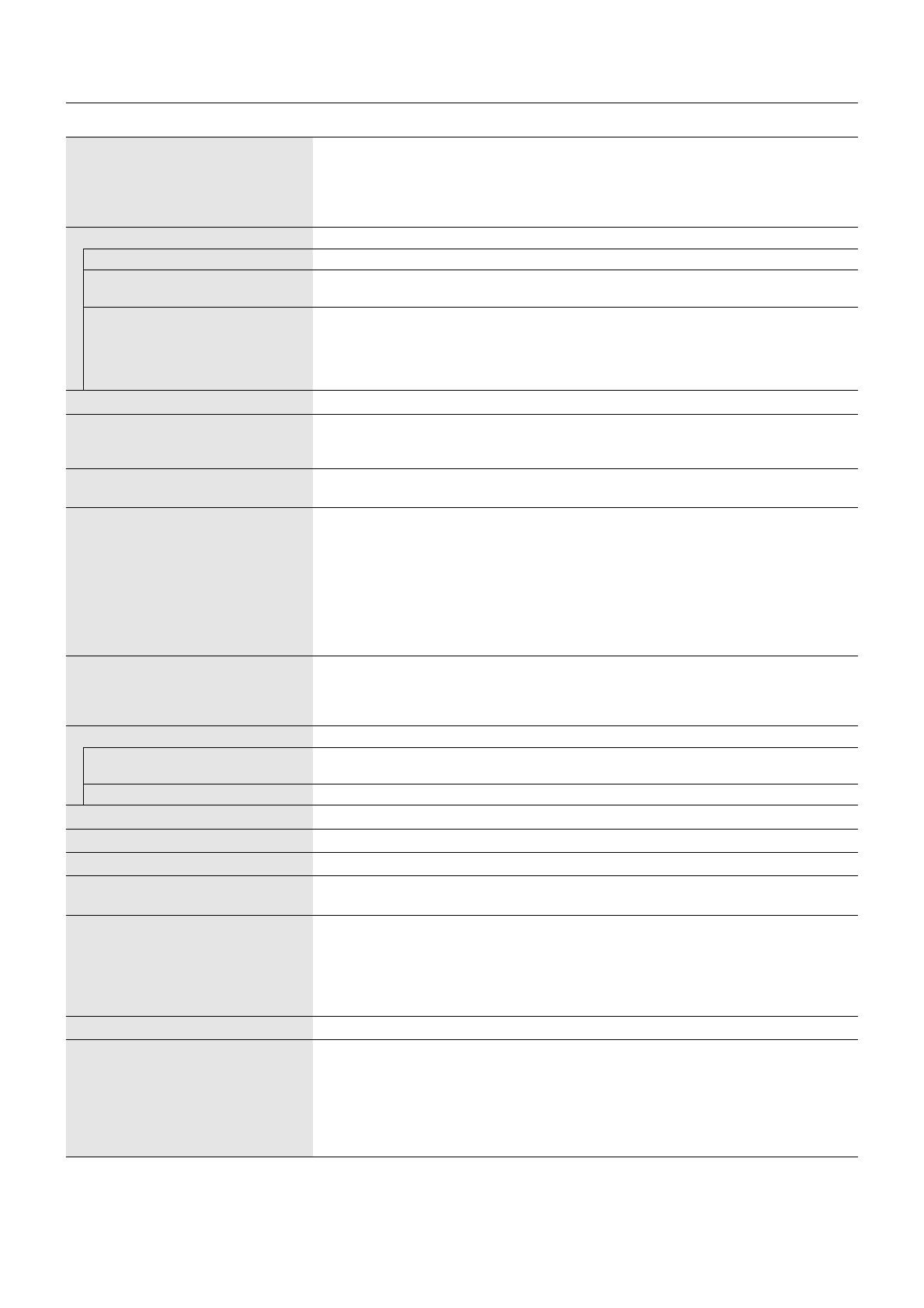
Français-14
Spécifications
Caractéristiques du moniteur MultiSync EA192M Commentaires
Module LCD Diagonale : 48,2 cm/19,0 pouces Matrice active, affichage à cristaux liquides (LCD)
Dimensions de l’image visible : 48,2 cm/19,0 pouces à film transistor fin (TFT) ; pas 0,294 mm ; luminance
Résolution native (en pixels) : 1280 x 1024 normale de blanc de 250 cd/m
2
; rapport de contraste
1000:1, typique (rapport de contraste 25000:1,
dynamique)
Signal d’entrée
DVI : DVI-D 24 broches : RVB numérique DVI avec HDCP
DisplayPort : Connecteur DisplayPort : RVB numérique DisplayPort est conforme à la norme V1.1a,
applicable à HDCP
VGA : Mini D-sub 15 broches : RVB analogique 0,7 Vp-p/75 ohms
Synchronisation séparée du niveau TTL Positif/Négatif
Synchronisation composite du niveau TTL Positif/Négatif
Sync On Green
(Vidéo 0,7 Vp-p et Synchronisation 0,3 Vp-p)
Couleurs utilisées. 16,777,216 Suivant la carte graphique utilisée.
Plage de Horizontale : 31,5 kHz à 81,1 kHz (Analogique) Automatiquement
synchronisation 31,5 kHz à 81,1 kHz (Numérique) Automatiquement
Verticale : 56 Hz à 75 Hz Automatiquement
Angle de Gauche/Droite : ±85° (CR > 10)
visualisation Haut/Bas : 75°/85° (CR > 10)
Résolutions prises en charge 720 x 400*
1
: texte VGA Certains systèmes peuvent ne pas prendre en charge
640 x 480*
1
de 60 Hz à 75 Hz tous les modes énumérés.
800 x 600*
1
de 56 Hz à 75 Hz
832 x 624*
1
à 75 Hz
1024 x 768*
1
de 60 Hz à 75 Hz
1152 x 864*
1
à 75 Hz
1152 x 870*
1
à 75 Hz Résolution recommandée par NEC DISPLAY
1280 x 960*
1
de 60 Hz à 75 Hz SOLUTIONS pour des performances d’affichage
1280 x 1024*
1
de 60 Hz à 75 Hz............. optimales.
Zone d’affichage Paysage : Horiz. : 376,3 mm/14,8 pouces
active Vert. : 301,1 mm/11,9 pouces
Portrait : Horiz. : 301,1 mm/11,9 pouces
Vert. : 376,3 mm/14,8 pouces
SON
Entrée AUDIO : Mini jack STÉRÉO : Audio analogique Stéréo G/D 500 mV rms
Connecteur DisplayPort : Audio numérique PCM 2 ch 32, 44,1, 48 KHz (16/20/24 bits)
Sortie casque : Mini jack STÉRÉO : Impédance du casque 32 Ohm
Haut-parleurs Sortie audio exploitable : 1,0 W + 1,0 W
Alimentation Courant alternatif 100-240 V à 50/60 Hz
Consommation 0,60-0,35 A (avec audio)
Consommation Fonctionnement maximal :
32 W
électrique Fonctionnement normal :
23 W
Dimensions Paysage : 408 mm (L) x 386,4 - 496,4 mm (H) x 213,9 mm (P)
16,1 pouces (L) x 15,2 - 19,5 pouces (H) x 8,4 pouces (P)
Portrait : 338 mm (L) x 424,7 - 532,4 mm (H) x 213,9 mm (P)
13,3 pouces (L) x 16,7 - 21,0 pouces (H) x 8,4 pouces (P)
Réglage de la hauteur : 110 mm/4,3 pouces (Paysage)
107,7 mm/4,2 pouces (Portrait)
Poids 5,5 kg (12,1 livres)
Conditions d’environnement
Température de fonctionnement : de 5°C à 35°C/de 41°F à 95°F
Humidité : de 20 % à 80 %
Altitude : de 0 à 2 000 m/de 0 à 6 562 pieds
Température de stockage : de -10°C à 60°C/de 14°F à 140°F
Humidité : de 10 % à 85 %
Altitude : de 0 à 12 192 m/de 0 à 40 000 pieds
*1 Résolutions interpolées : Le texte risque d’apparaître de manière différente si les résolutions affichées sont inférieures au nombre de pixels du module LCD.
Cela est normal et nécessaire pour toutes les technologies actuelles à écran plat lorsque celles-ci affichent en plein écran des résolutions non natives. En effet,
dans les technologies à écran plat, chaque point sur l’écran est en fait un pixel ; il faut donc procéder à l’interpolation de la résolution pour étendre les
résolutions au plein écran.
REMARQUE : Les caractéristiques techniques peuvent faire l’objet de modifications sans préavis.